स्टीम एरर कोड 118 को कैसे ठीक करें?
अन्य उपयोगी मार्गदर्शक / / August 05, 2021
भाप एक शक्तिशाली और अद्भुत गेमिंग प्लेटफ़ॉर्म या कई गेमर्स हैं। अगर स्टीम इंजन के साथ कोई व्यावसायिक समस्याएं हैं, तो यह दुनिया भर के सभी गेमर्स के गेमिंग चक्रों को स्वीकार करता है। एक बार ऐसी नई त्रुटि स्ट्रैम त्रुटि कोड 118 है। जब आप गेम खेल रहे हों तो यह त्रुटि कोड बेतरतीब ढंग से दिखाई देता है। यदि आप भी एक ही गेम एरर कोड 118 का सामना कर रहे हैं तो हम यहां मदद करने के लिए हैं।
स्टीम एरर 118 कोड कुछ संस्थाओं के कारण होता है जो स्टीम इंजन को कुशलता से इंटरनेट का उपयोग करने से रोक रहे हैं। कृपया याद रखें कि स्टीम एक गेमिंग क्लाइंट है, इसलिए इसे ठीक से काम करने के लिए एक सक्रिय इंटरनेट कनेक्शन की आवश्यकता होती है। मैं आपकी मदद करूंगा समस्या निवारण स्टीम 118 त्रुटि कोड संदेश ताकि आप इसे ठीक कर सकें और फिर से गेम खेलना शुरू कर सकें।

विषय - सूची
- 1 स्टीम एरर कोड 118 क्या कारण है
-
2 स्टीम एरर कोड 118 को कैसे ठीक करें
- 2.1 जाँच करें कि क्या आपका फ़ायरवॉल स्टीम को अवरुद्ध कर रहा है
- 2.2 इंटरनेट से संबंधित समस्या के लिए जाँच कर रहा है
- 2.3 यह सुनिश्चित करना कि कोई तृतीय-पक्ष ऐप या कोई सेवा स्टीम क्लाइंट के साथ हस्तक्षेप नहीं कर रही है
- 2.4 नेटवर्क निगरानी सेवाओं को अक्षम करना
- 2.5 यदि आपका कंप्यूटर संक्रमित है, तो जाँच करना
- 2.6 इंटरनेट ड्राइवर्स को अपडेट करना
- 3 निष्कर्ष
स्टीम एरर कोड 118 क्या कारण है
पीसी गेमिंग के लिए स्टीम सबसे लोकप्रिय और सबसे ज्यादा इस्तेमाल किया जाने वाला गेमिंग प्लेटफॉर्म है। विभिन्न कंपनियों के खेल स्टीम पर उपलब्ध हैं, आप उन्हें खरीद सकते हैं या मुफ्त में खेल सकते हैं। हालाँकि, प्रत्येक सॉफ़्टवेयर में कुछ बग होते हैं जो त्रुटियों का कारण बनते हैं, और स्टीम कोई अपवाद नहीं है। नीचे दिए गए कारणों के कारण त्रुटि कोड 118 भाप में होता है।
- आपका फ़ायरवॉल भाप अवरुद्ध हो सकता है, और आपको 118 त्रुटि कोड मिल रहा है।
- कोई भी तृतीय-पक्ष ऐप भाप में हस्तक्षेप कर सकता है, इस प्रकार 188 त्रुटि हो सकती है।
- आपका इंटरनेट कनेक्शन धीमा या अस्थिर हो सकता है, या आपके राउटर में एक इरादा मुद्दा हो सकता है, या आप अपनी डेटा सीमा तक पहुंच गए हैं।
- आपका कंप्यूटर वायरस या मैलवेयर से संक्रमित हो सकता है; स्टीम सुरक्षा उपायों के कारण यह आपको स्टीम तक पहुंचने से रोकने के लिए 118 त्रुटि लॉन्च करता है।
हालाँकि, ये कारण 118 त्रुटि कोड के लिए एकमात्र पैरामीटर हैं। इसका कारण यह विशिष्ट नहीं है।
स्टीम एरर कोड 118 को कैसे ठीक करें
चूंकि स्टीम कोड 118 त्रुटि के कुछ मापदंडों का प्रतिनिधित्व करता है, इसलिए हम इसका कारण जानने और इसे हल करने के लिए विशिष्ट नहीं हो सकते। हमने कुछ समाधानों का उल्लेख किया है यहां आप समस्या को ठीक करने का प्रयास कर सकते हैं, उनमें से एक काम करने की गारंटी है यदि कोई भी समाधान काम नहीं कर रहा है तो आपकी भाप की फाइलें दूषित या क्षतिग्रस्त हैं। इसे अनइंस्टॉल करें और फिर से इंस्टॉल करें।
जाँच करें कि क्या आपका फ़ायरवॉल स्टीम को अवरुद्ध कर रहा है
आपके विंडोज पीसी में एक फ़ायरवॉल एक विशेष सेवा है जो इंटरनेट के माध्यम से आने वाले और बाहर जाने वाले पैकेटों की देखभाल करती है। यदि कोई मामला है, तो आपने गलती से फ़ायरवॉल सेटिंग में स्टीम सर्विस को निष्क्रिय कर दिया है, तो यह आपके पीसी पर स्टीम एरर कोड 118 जारी कर सकता है।
कभी-कभी आपका फ़ायरवॉल आपके स्टीम इंटरनेट कनेक्शन को अवरुद्ध कर सकता है, जांचने के लिए, अपने विंडोज सर्च बार पर जाएं और टाइप करें विंडोज फ़ायरवॉल। विंडोज़ फ़ायरवॉल का विकल्प दिखाई देने के बाद, विंडोज फ़ायरवॉल पर क्लिक करें और खोलें।
विंडो के बाएँ फलक में विकल्प पर क्लिक करें विंडोज फ़ायरवॉल के माध्यम से एक ऐप या सुविधा की अनुमति दें।

अब on पर क्लिक करें परिवर्तन स्थान बटन और नीचे स्क्रॉल करें और खोजें स्टीम क्लाइंट. अब आपको जांच करनी चाहिए जनता तथा निजी यदि आपका फ़ायरवॉल भाप को रोक रहा है तो इसे अनचेक करें और इसे हटा दें और क्लिक करें बटन लगाओ।
यदि फ़ायरवॉल अवरुद्ध भाप के कारण त्रुटि हुई थी, तो आपकी त्रुटि अब हल हो जाएगी।
इंटरनेट से संबंधित समस्या के लिए जाँच कर रहा है
जैसा कि हमने पहले ही ऊपर उल्लेख किया है, स्टीम एरर 118 मुख्य रूप से इंटरनेट गड़बड़ होने के कारण होता है। तो यह देखने के लिए एक बुद्धिमान विचार है कि क्या इंटरनेट मुद्दे हैं। यदि आपकी समय सीमा समाप्त हो गई है, तो अपनी वाईफाई योजना की जाँच करें।
कभी-कभी यदि आपका इंटरनेट कनेक्शन धीमा है और अस्थिरता दिखाई देती है, तो अपने इंटरनेट का एक अच्छा कनेक्शन बनाएं।
यदि आपके पास एक अच्छा इंटरनेट कनेक्शन है, लेकिन त्रुटि अभी भी दिखाई देती है तो आपको चाहिए पुनर्प्रारंभ करें आपका राउटर या पुनर्प्रारंभ करें आपकी डिवाइस तब स्टीम क्लाइंट चलाने की कोशिश करती है,
यदि आपने अपने इंटरनेट पर कोई डेटा सीमा निर्धारित की है, तो सुनिश्चित करें कि आप डेटा सीमा को असीमित तक बढ़ा सकते हैं।
इन ट्विक के बाद स्टीम लॉन्च करने की कोशिश करें और देखें कि त्रुटि फिर से दिखाई देती है या नहीं। यदि त्रुटि अभी भी होती है, तो नीचे दिए गए समाधान का प्रयास करें।
यह सुनिश्चित करना कि कोई तृतीय-पक्ष ऐप या कोई सेवा स्टीम क्लाइंट के साथ हस्तक्षेप नहीं कर रही है
कई गेम विशिष्ट सेवा पुत्र को अपने गेमिंग पीसी को निष्क्रिय कर देते हैं ताकि इसे तेज किया जा सके। हालाँकि, स्टीम को चलाने के लिए इनमें से कुछ सेवाएं महत्वपूर्ण हैं, और बदले में 118 त्रुटि कोड दिखा सकते हैं। समस्या को ठीक करने के लिए, इन चरणों का पालन करें:
अपने कीबोर्ड पर प्रेस करें विंडोज कुंजी + आर रन डायलॉग बॉक्स खोलने और टाइप करने के लिए msconfig खोलना सिस्टम कॉन्फ़िगरेशन सेटिंग्स।

ओ पर क्लिक करें सेवा टैब और अनचेक करें सभी माइक्रोसॉफ्ट सेवाओं को छिपाएँ विकल्प, फिर पर क्लिक करें सबको सक्षम कर दो बटन।
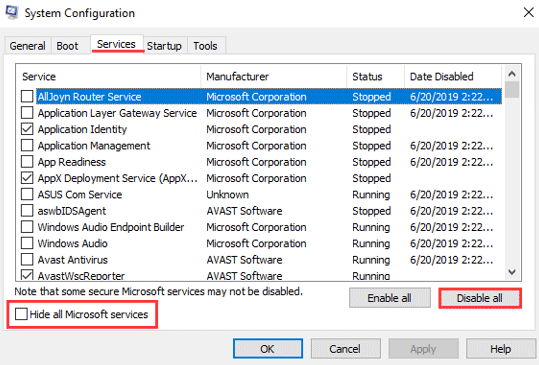
के पास जाओ चालू होना टैब और पर क्लिक करें टास्क मैनेजर खोलें विकल्प।

टास्क मैनेजर पर सूचीबद्ध एप्लिकेशन पर क्लिक करें और क्लिक करें अक्षम बटन। सभी एप्लिकेशन को अक्षम करने के लिए उसी चरण को दोहराएं।
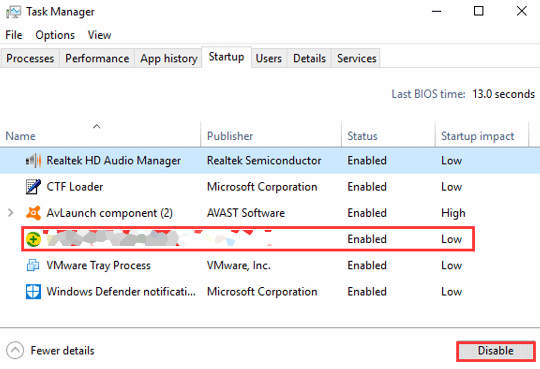
पुनर्प्रारंभ करें आपके कंप्यूटर और स्टीम एप्लिकेशन को चलाएं, त्रुटि कोड 118 फिर से दिखाई नहीं देगा।
नेटवर्क निगरानी सेवाओं को अक्षम करना
कई उपयोगकर्ता, मेरी तरह, इंटरनेट मॉनिटरिंग सेवा का उपयोग करते हैं ताकि यह पता लगाया जा सके कि कौन सा एप्लिकेशन इंटरनेट बैंडविड्थ का उपयोग कर रहा है। चूंकि Microsoft अपने स्वत: अद्यतन डाउनलोड करने के लिए सभी इंटरनेट बैंडविड्थ का उपयोग करता है, इसलिए कई उपयोगकर्ता बैंडविड्थ की जांच और निगरानी के लिए "ट्रिप मोड" जैसी सेवाओं का उपयोग करते हैं।

यदि आपके पास भी ऐसी सेवा है, तो सुनिश्चित करें कि आप स्टीम क्लाइंट को उचित बैंडविड्थ की अनुमति दें।
यदि आपका कंप्यूटर संक्रमित है, तो जाँच करना
वायरस और मैलवेयर आपके पीसी को इस हद तक संक्रमित कर सकते हैं कि वे आपके इंटरनेट ड्राइवरों को नुकसान पहुंचा सकते हैं। इसलिए सुनिश्चित करें कि आप अपने पीसी के लिए एक पूर्ण वायरस जाँच करें और किसी भी संभावित खतरनाक सॉफ़्टवेयर को हटा दें।
आप इसे किसी अन्य एंटीवायरस प्रोग्राम के साथ कर सकते हैं लेकिन यह सबसे अच्छा होगा यदि आप अपने डिवाइस को विंडोज़ डिफेंडर के माध्यम से जांचते हैं। विंडोज एंटीवायरस अपने आप में बढ़िया है।
के लिए जाओ समायोजन और फिर पर क्लिक करें अद्यतन और सुरक्षा फिर विंडो के बाएँ फलक पर क्लिक करें विंडोज सुरक्षा विकल्प

लेबल के तहत labelसंरक्षण क्षेत्र ' पहले विकल्प पर क्लिक करें वायरस और खतरा संरक्षण विकल्प और अपने सिस्टम का पूरा स्कैन करें, सुनिश्चित करें कि यदि आप किसी संक्रमित फाइल के पाए जाने पर फ़ाइलों को हटा दें।

अपने डिवाइस को पुनरारंभ करें और त्रुटि अब चली जानी चाहिए।
इंटरनेट ड्राइवर्स को अपडेट करना
चूंकि स्टीम एरर कोड 118 मुद्दा मुख्य रूप से उत्पन्न हो रहा है क्योंकि यदि इंटरनेट कनेक्टिविटी, तो शायद यह आपके वाईफाई नेटवर्क की देखभाल और अन्य नेटवर्क से संबंधित ड्राइवरों को अपडेट करने का एक अच्छा समय है। या तो आप किसी भी स्वचालित सेवा का उपयोग कर सकते हैं, या आप केवल इन ड्राइवर्स को मैन्युअल रूप से अपडेट करने के लिए डिवाइस प्रबंधन पर जा सकते हैं।
डिवाइस मैनेजर खोलें। आप विंडोज़ की को दबाकर और उसे खोज कर खोल सकते हैं।

यहां उदाहरण के लिए इंटरनेट से संबंधित उपकरणों (लाल रंग से हाइलाइटेड) की खोज करें। वाईफाई नेटवर्क कार्ड, ईथरनेट पोर्ट आदि।

उन पर राइट क्लिक करें, और अपडेट पर क्लिक करें।
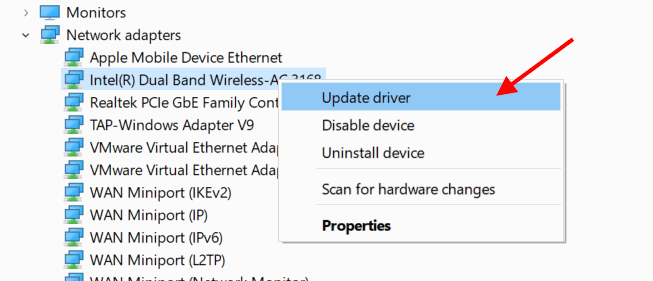
विंडोज़ नवीनतम ड्राइवरों की खोज करें और उन्हें स्वचालित रूप से इंस्टॉल करें।
निष्कर्ष
मुझे आशा है कि यह आपके लिए स्टीम 118 त्रुटि कोड समस्या को हल करेगा। कृपया सुनिश्चित करें कि कोई ऐप या सेवा नहीं है जो स्टीम गेमिंग क्लाइंट का उपयोग करते समय इंटरनेट समस्या पैदा कर सकती है। इसके अलावा, सुनिश्चित करें कि आपके पास एक हाईस्पीड इंटरनेट कनेक्शन है; अन्यथा, आपको यह त्रुटि आपके कंप्यूटर स्क्रीन पर पॉपिंग गेन दिखाई दे सकती है।
संपादकों की पसंद:
- पेंडिंग ट्रांजैक्शन स्टीम एरर मैसेज को कैसे ठीक करें?
- फिक्स स्टीम एरर कोड्स -7 या -130 [वेब पेज लोड करने में विफल (अज्ञात त्रुटि)]
- कैसे तय करें स्टीम क्लाइंट त्रुटि कोड -137 और -138 वेबपेज लोड करने में विफल
- आर्क अपडेट के बाद: गेम स्टीम या किसी अन्य प्लेटफॉर्म में लॉन्च नहीं हो रहा है
- अपने पीसी में स्टीम पर गेम कैश और मिसिंग फ़ाइलों को कैसे सत्यापित करें
राहुल टेक और क्रिप्टोकरेंसी विषयों के क्षेत्र में बड़े पैमाने पर रुचि रखने वाला कंप्यूटर साइंस का छात्र है। वह अपना अधिकांश समय या तो संगीत लिखने या सुनने या बिना देखे हुए स्थानों की यात्रा करने में बिताता है। उनका मानना है कि चॉकलेट उनकी सभी समस्याओं का समाधान है। जीवन होता है, और कॉफी मदद करती है।

![मैगिस्क [कोई TWRP की जरूरत]](/f/21836dbdcaefa7915fe058ccabd7515d.jpg?width=288&height=384)

